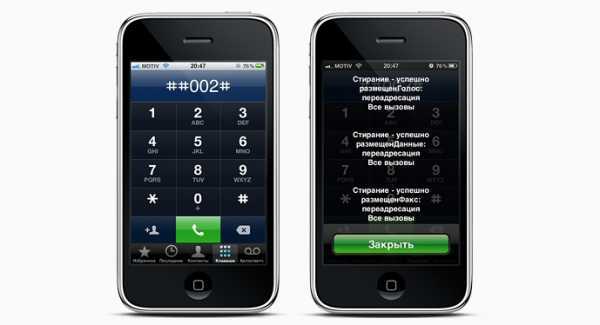Как сделать переадресацию при помощи функции «Continuity»?
Функция «Continuity» (в переводе с английского – «непрерывность») впервые появилась на iOS 8. Разработчики ПО Apple утверждают, что эта функция сумела «подружить» iOS и OS X. Благодаря «Continuity» пользователь может объединить несколько устройств Apple для совместной работы.

Изображение: tech.firstpost.com
Главная из возможностей «Continuity» заключается в следующем: входящий вызов отображается на экранах всех гаджетов, авторизованных под одним Apple ID – на iPhone, iPad, iPod Touch и даже на Mac. Следовательно, пользователь может взять трубку на том устройстве, которое находится ближе всех к нему.
Владельцы гаджетов с iOS 8-ой версии столкнутся с серьёзным ограничением: чтобы переадресация «Continuity» работала, необходимо подключить все устройства к одному источнику Wi-Fi сигнала. Это ограничение связывает пользователя «по рукам и ногам», и вот почему:
- С выключенного телефона вызовы не переадресовываются.
- Переадресацию можно настроить лишь в пределах ограниченной площади – той, которая находится под покрытием Wi-Fi.
В iOS 9 функции «Continuity» расширены, и подключаться к одной Wi-Fi сети для переадресации вызовов не нужно. Пользователь, который забыл iPhone дома, может запросто принять входящий вызов на рабочем Mac. При этом вовсе не обязательно, чтобы смартфон был во включенном состоянии.
Настраивать переадресацию «Continuity» нужно так:
Шаг 1. Авторизуйте все свои «яблочные» девайсы под одним Apple ID.
Шаг 2. Отыщите в «Настройках» Айфона раздел «Телефон» и зайдите в него.
Шаг 3. Проследуйте в подраздел «Вызовы на другие устройства» («Calls on Other Devices»).
Шаг 4. Переведите ползунок «Разрешить вызовы на другие устройства» («Allow Calls on Other Devices») в активное положение. Если вы остановитесь на этом этапе, iPhone будет переадресовывать вызовы на все остальные авторизованные под Apple ID «яблочные» устройства в пределах зоны покрытия одного Wi-Fi источника.
Шаг 5. В блоке «Разрешить вызовы на устройства» («Allow Calls On») переключите ползунки напротив тех гаджетов, на которые по-вашему должны перенаправляться вызовы со смартфона.
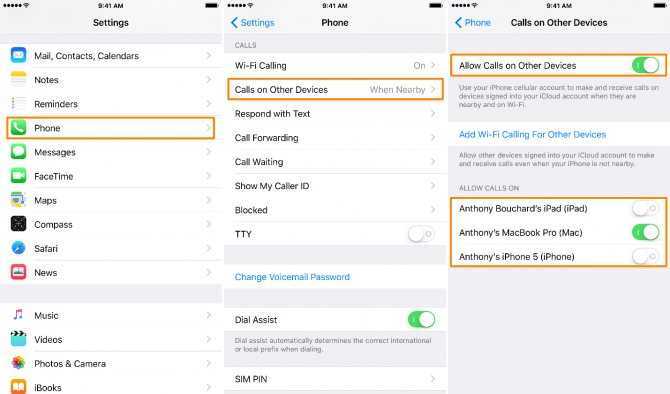
Изображение: iphone4u.rs
Переадресация за счёт функции «Continuity» является бесплатной, однако у этого способа есть существенный недостаток – перенаправление вызовов осуществляется только в пределах экосистемы Apple. При необходимости настроить переадресацию с iPhone на устройство с ОС Android «Continuity» бесполезна – пользователю придётся прибегнуть к традиционному способу.
как включить, отключить, просмотреть параметры
Переадресация вызова – удобный инструмент, который может пригодиться как обычным людям, так и менеджерам, использующим свой личный iPhone для связи с клиентами. Функция переадресации встроена во все модели яблочных телефонов, причем алгоритм настройки мало чем отличается. При помощи всего нескольких шагов можно включить переадресацию на любой удобный номер.
Практическое применение переадресации на iPhone
Данная функция на iPhone позволяет мгновенно перенаправить все входящие вызовы на другой номер. При необходимости можно указать в качестве контакта не только номер в рамках мобильного оператора. Можно указать городской телефон, контакты в Skype.
Каким образом функционал может пригодиться на практике:
- Владелец телефона находится в поездке. Телефон постепенно разряжается и уже близок к полному выключению, однако возможности зарядить его в данный момент нет. Достаточно включить переадресацию на номер знакомого, и даже при выключенном устройстве все звонящие будут переходить на общение с ним. Друг или коллега объяснит, что владелец смартфона недоступен из-за разряженной батареи и скоро вновь выйдет на связь. Хороший способ избавить от лишних волнений свою семью.
- Телефон используется для совершения деловых переговоров, однако владелец имеет четкое расписание и с 9 вечера до 7 утра не занимается рабочими вопросами. Чтобы партнеры по ошибке, забыв эту особенность, не звонили бизнесмену, можно настроить переадресацию на главный офис. Таким образом, партнер не просто услышит «Телефон абонента недоступен», как при включении режима «Не беспокоить», а получит от оператора компании всю необходимую ему информацию.
Настройка переадресации на iPhone
Включить функцию можно всего в 4 клика. Алгоритм действий:
- перейти в «Настройки»;
- нажать на раздел «Телефон»;
в пункте «Переадресация» выставить ползунок в активное положение;
указать номер, на который будут поступать все звонки.
если настройка прошла успешно, в статус-баре отобразится иконка: телефонная трубка со стрелкой, идущей в правую сторону;
Фото: Иконка «Переадресация вызовов»
выключить ее можно таким же образом, просто переведя ползунок в положение «Выкл.».
Как проверить настройки переадресации в Айфон?
Проверить настройки переадресации на iPhone также можно при помощи встроенных кодов, которые актуальны для всех абонентов GSM сети независимо от оператора. К примеру, набрав сочетание *#21#, можно узнать, какие вызовы были направлены на другой номер.
appleiwatch.name
Включение переадресации через оператора на айфоне
Если по каким-либо причинам не устраивает подключение опции через само устройство, можно обратиться к мобильному оператору. Любой провайдер мобильной связи оказывает эту услугу. Например, МТС предлагает все виды переадресации, которые уже заложены в айфоне.
Подключается одним из способов:
- набрав команду «*111*40#», нажать на трубку вызова;
- через кабинет пользователя.
Настроить опцию можно самостоятельно в личном кабинете через ввод специальных команд или же обратиться в салон сотовой связи.
Важно! При обращении в салон с собой обязательно должен быть документ, удостоверяющий личность. Сколько стоит услуга? Как правило, подключение переадресации бесплатно
Плата взимается только за звонки по установленным тарифам конкретного оператора
Сколько стоит услуга? Как правило, подключение переадресации бесплатно. Плата взимается только за звонки по установленным тарифам конкретного оператора.
Обратите внимание! Через оператора доступна переадресация только на телефонные номера. Перенаправить звонок на мессенджеры не получится
Что такое переадресация и зачем нужна
Простыми словами, переадресация – это перенаправление входящих звонков на другие номера, зачастую принадлежащие хозяину основного номера. Функция включается автоматически, если пользователь в данный момент не может ответить на вызов или у него нет желания. Приведем примеры, когда сработает опция:
- Смартфон сломался или на нем села батарейка. Проще говоря, мобильный девайс недоступен. В таком случае звонящий сразу же слышит в трубке сообщение: «Аппарат вызываемого абонента выключен или находится вне зоны действия сети» или «Номер недоступен». Пользователь, включивший переадресацию, получит звонок на другой подключенный номер. Это может быть рабочий, домашний или дополнительный телефон.
- Потеря доступа к номеру или смена мобильного оператора. Бывает так, что SIM-карта была утеряна или пользователь решает поменять тарифный план. Рассказать об этом сотням контактам накладно, а потерять связь с близкими из-за этого не хочется. В этом случае достаточно настроить переадресацию, так как это сэкономит кучу времени. Для звонящего ничего не изменится – номер в телефонной книге и во время звонка останется прежним, а на деле звонок будет переадресован на новую комбинацию цифр.
- Один из девайсов забыт дома или на работе. Если абонент не отвечает в течение нескольких секунд, то звонок автоматически перенаправляется на другой подключенный к этой услуге девайс. Стоит заранее настроить эту опцию, чтобы по истечению 15-30 секунд абонент мог дозвониться до вас.
- Абонент разговаривает по другой линии. Если текущий номер разговаривает с другим пользователем, то может активироваться переадресация. Это очень удобно, если менеджерам нельзя пропускать ни одного звонка от клиентов – в этом случае абоненты смогут дозвониться до коллеги.
- Ограничение потока рабочих вызовов на личный номер. В конце рабочего дня есть возможность включить переадресацию, чтобы звонящие попадали на служебную линию.
- Отпуск или отдых. Функция активируется, если абонент временно не работает. В этом случае вызовы с незнакомых номеров (которых нет в «Контактах») автоматические перенаправляются коллеге, оставшийся на замену.
-
Покупка сим-карты другого оператора за пределами страны.
Полезные команды
Приведенные ниже специальные комбинации, которые вводятся в обычной клавиатуре, помогут узнать о текущем статусе функции, проверить работоспособность и предоставляют другие возможности.
- *#62# – этот код позволяет узнать, правильно ли вы настроили опцию и верный ли указали номер. Введя эту команду, на экране вы получите номер, на который переадресовываются вызовы. Если ничего не появляется, то функция отключена;
- *#21# – полный отчет о том, кто звонил на указанный номер, какие сообщения посылались;
- ##002# – код отключает опцию. После этого абонент снова получает вызовы на основной номер.
Как пользоваться и управлять функциями обработки входящих звонков на iPhone
Все три рассмотренные выше функции фактически не нужно как-либо настраивать. Вы можете в любой момент включить или выключить переадресацию или поставить звонок в режим ожидания. Но абонентам CDMA-сетей, как уже было указано, нужно предварительно связаться с оператором для уточнения возможности использовать ту или иную функцию.
Как поставить или убрать переадресацию на Айфоне
Включить переадресацию входящих вызовов проще простого. Для начала, перейдите в «Настройки» вашего iPhone. Там найдите подраздел «Телефон» и выберите пункт «Переадресация».
Перед вами откроется меню всего с одним параметром — «Переадресация». Напротив этого слова есть ползунок. Переключите его, чтобы он стал зелёным.
Теперь просто введите номер, на который должны будут перенаправляться все звонки. Здесь можно указать номер мобильного телефона, Skype или любого VoIP (IP-телефония).
Чтобы проверить, включена ли переадресация, посмотрите на панель задач вашего устройства (вверху экрана). Значок с трубкой и стрелочкой означает режим переадресации.
Видео: подключение переадресации вызовов на iPhone
Как настроить конференц-связь
Чтобы настроить конференцию на iPhone, сначала позвоните одному абоненту.
Когда набираемый номер ответит, нажмите кнопку «Добавить» на экране вызова. При этом текущий разговор будет автоматически переведён в режим ожидания.
Откроется телефонная книга, из который вы сможете выбрать второго абонента. Просто перейдите в описание контакта и нажмите на его номере. Конечно, вы также можете ввести любой номер вручную.
Таким же образом добавьте всех необходимых абонентов (для стандартных GSM-сетей — не больше пяти). Уже добавленные контакты будут оставаться в режиме ожидания. Как только будете готовы начать конференцию, нажмите кнопку «Соединить». При этом сама кнопка поменяет цвет, сигнализируя о включении всех набранных номеров в разговор.
На экране вызова появится кнопка «Заменить». Нажав на неё, вы сможете добавить или удалить номер из конференции. Кроме того, при нажатии на «Заменить» все номера ставятся в режим ожидания. Таким образом, вы можете поговорить с одним абонентом из конференции, а остальные вас не будут слышать. Повторное нажатие кнопки «Соединить» восстановит общую связь.
Альтернативная опция «Непрерывности»
Если вы беспокоитесь, что за эту опцию может взиматься плата, то воспользуйтесь технологией под кодовым названием Continuity. Впервые опция была представлена на презентации 8 версии оси iOS. Благодаря этой функции пользователь объединяет несколько продуктов вместе. Таким образом, «купертиновцы» избавили владельцев девайсов от зависимости условий сотового оператора. А еще – функция полезна, если у вас только один мобильный телефон и обязательно есть в распоряжении один или несколько яблочных гаджетов (iPad, Mac, iPod). Оплата за пользование не снимается, так как опция активна в рамках экосистемы Apple.
«Непрерывность» работает не совсем так, как обычная переадресация. Если «Continuity» активирована, то входящий звонок отображается одновременно на дисплеях всех устройств от компании Apple. Для корректной работы есть главное и основное условие: все девайсы должны быть привязаны к одной учетной записи Apple />
Как активировать и настроить эту функцию? Проделайте следующие действия:
- Зайдите на всех яблочных гаджетах под одной учетной записью или убедитесь, что все аппараты авторизированы под единым Apple >Если на вашем iPhone все еще стоит 8 версия оси, то вы можете столкнуться с неприятным ограничением. Когда функция была впервые анонсирована, «купертиновцы» только представили технологию и не смогли расширить ее действие. В итоге чтобы «Непрерывность» работала исправно, необходимо, чтобы все устройства на базе iOS были подключены к одной и той же беспроводной сети Wi-Fi. А еще – если основной гаджет, то есть Айфон, отключен, то звонки не будут переадресовываться. Получается, что с 8 версией невозможно получать звонки, если совсем нет интернета или на смартфоне села батарея.
В следующей версии iOS это было оперативно исправлено в первую очередь. Теперь пользователь, оставивший свой iPhone дома или потерявший к нему доступ, может ответить на вызов с рабочего Mac или iPad (это сработает даже тогда, когда устройства находятся в разных уголках планеты). А еще – необязательно, чтобы питание на Айфоне было включено. Apple не совсем убрала эту функцию: чуть выше в инструкции был описан этап (под номером 4), где можно по желанию управлять «Непрерывностью» (ставить ограничение на использование в пределах одной сети Wi-Fi или нет). Рекомендуем обновиться до новейшей версии (по крайней мере, хотя бы до 9 и выше), чтобы получить полный доступ к «Непрерывности».
Важно знать! «Continuity» работает исключительно в пределах экосистемы (то есть, только с устройствами на оси iOS). Привязка Android гаджета бесполезна и не даст никакого результата, придется прибегнуть к традиционному способу. Вариантов подключения переадресации на iPhone довольно много, и радует тот факт, что Apple заранее позаботилась о расширении опций под эту технологию и добавила несколько полезных USSD-команд для быстрой проверки статуса
В любом случае, обязательно уточняйте у своего оператора стоимость услуги, так как по факту переадресация возможна только на его стороне и все перенаправления осуществляются отсюда же
Вариантов подключения переадресации на iPhone довольно много, и радует тот факт, что Apple заранее позаботилась о расширении опций под эту технологию и добавила несколько полезных USSD-команд для быстрой проверки статуса. В любом случае, обязательно уточняйте у своего оператора стоимость услуги, так как по факту переадресация возможна только на его стороне и все перенаправления осуществляются отсюда же.
Ваш IT помощник
Функции переадресации, конференц-связи и ожидания вызова — небольшой набор дополнительных возможностей вашего телефона. Если они есть, вы, скорее всего, редко к ним обращаетесь. Многие пользователи даже не знают об их наличии. Но вот если этих функций нет, а они вам понадобились, вы сразу поймёте, как удобно было бы ими пользоваться. К счастью, во всех устройствах от Apple они уже встроены. Как сделать переадресацию, настроить конференц-связь и функцию ожидания вызова?
Альтернатива
Apple постоянно идёт в ногу со временем, и чтобы регулярно подогревать интерес ко всем устройствам марки,частенько радует своих почитателей чем-нибудь новым, эдаким. Так, чтобы избавить пользователей зависимости от условий оператора, или наличия другого телефона, компания разработала собственный сервис, предоставляющий услуги сродни переадресации.

Нечто подобное – возможность ответа с любого Apple-устройства стала доступна ввосьмой версии iOS, благодаря новой технологии Continuity (или Непрерывность). Правда, для её корректной работы нужно, чтобы все задействованные аппараты были прописаны на аккаунт одного пользователя (или домашней группы, с возможностью доступа).Также, все они должны находиться в поле покрытия единой сети Wi-Fi.
Обычно данный сервис активирован по умолчанию. Если в вашем случае это не так — зайдите в раздел настроек FaceTime на своём Mac, iPad либо iPodtouch, под одним и тем идентификатором, и активируйте параметр — Сотовых вызовов iPhone. После этого, при поступлении входящих вызовов на телефон, на экранах всех устройств, подвязанных к одному аккаунту, отобразится звонящий, и для ответа Вы просто берёте тот гаджет, который окажется к вам ближе всего.
В новой версии iOS -9.2, предложен ещё более прогрессивный сервис — NumberSync. Благодаря ему появилась возможность принимать звонки через сеть интернет даже, когда iPhone и другое устройство находятся на разных уголках планеты — такая себе интернет-переадресация. Она активируется через настройки телефона – нужно выбрать и запустить на нём режим поддержки Wi-Fi звонков.
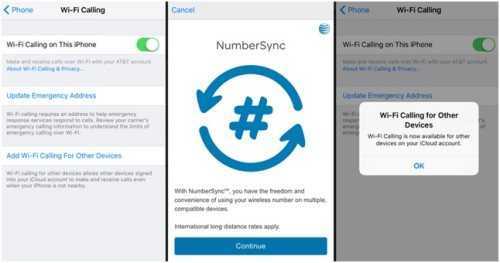
Причём переадресовать звонок можно будет даже с выключенного смартфона на любой яблочный девайс, который есть под рукой и подключен к сети. И всё это – бесплатно.
Пока этот сервис находится в состоянии тестирования на территории Америки, но вскоре он станет доступен широкому числу пользователей
С большой долей вероятности — это будет важной ступенью в развитии в интернет — телефонии
Современные технологии стали частью нашей жизни. Они позволяют всегда оставаться на связи, даже если Вы сейчас не можете говорить или уровень заряда батареи смартфона критически низок. Система выполнит перенаправление вызова от разных абонентов на любые дополнительные номера, указанные в настройках. Радует то, что данный сервис в любой момент можно отключить и вновь использовать свой iPhone по назначению.
Как мы можем активировать переадресацию вызовов iPhone на другой номер телефона, когда iPhone закрыт, не находится в зоне досягаемости, не отвечает в заданное время или занят другим вызовом?
Включение переадресации вызовов на другой номер телефона может быть использован коды сети GSM, Это единственный способ, которым мы можем перенаправить голосовые вызовы На iPhone, когда он выключается, занят или не в охвате.
Сетевые коды перенаправить вызовы на другой назначения (номер телефона)
GSM коды переадресации он «набирает номер», как если бы вы звонили по номеру телефона, которого нет в вашей адресной книге. «Телефон>>Клавиатура
Переадресация всех вызовов — Эта опция безоговорочно перенаправляет все входящие звонки на другой номер телефона или голосовую почту.Включить: * 21 * номер_получателя # (пример: 21 0734000000 * * # #)Отключить сохранив умолчанию: # 21 #Возобновление: * 21 #Дезактивации и удаления настроек переадресации: ## 21 #Перенаправление Статус: * # 21 # (проверьте, какие редиректы активны или неактивны)
Переадресация звонков, когда телефон занят или во время другого звонка и функция «ожидание звонка» не активирована. Активация: * * 67 numar_destinatar #Поддержание Отключить умолчанию: # # 67Возобновление: * 67 #Деактивация и экспедиторские удаление настройки: 67 ## #Перенаправление Статус: * # # 67
Переадресация, когда не ответил на вызов в течение заданного времени.Активация: * 61 * имя_пользователя * секунды # (напр. * * 61 0734000000 15 * # — если в течение 15 секунд не ответят, звонок будет перенаправлен на номер 0734000000)Поддержание Отключить умолчанию: # # 61Возобновление: * 61 #Деактивация и экспедиторские удаление настройки: 61 ## #Перенаправление Статус: * # # 61
Переадресация вызовов, если телефон выключен или не в зоне покрытия оператора мобильной связи. Это probabil самая полезная опция для многих владельцев iPhone и не только. Автоматически перенаправляет звонки на другой номер телефона, когда у нас заканчивается аккумулятор на iPhone, если у нас нет сигнала или если он выключается по другим причинам.Активация: * * 62 numar_destinatar #Поддержание Отключить умолчанию: # # 62Возобновление: * 62 #Деактивация и экспедиторские удаление настройки: 62 ## #Перенаправление Статус: * # # 62
Вышеуказанные сетевые коды были протестированы в сетях Orange, Telekom и Vodafone и действительны только для переадресации голосовых вызовов. Активация этих услуг бесплатна, но имейте в виду, что некоторые операторы мобильной связи взимают за переадресованные звонки стоимость обычного звонка, даже если у вас есть подписка с включенными минутами.
Переадресация вызовов, переадресация вызовов и ожидание вызова на iPhone.
Переадресация вызовов через стандартные настройки iOS
Функция работает даже на самых старых девайсах и активируется очень просто. Для этого проделайте следующие шаги:
- Перейдите в «Настройки» вашего айфона;
- Кликните по вкладке «Телефон»;
- Найдите в списке «Переадресацию» и тапните по ней;
- Передвиньте свайпом вправо по единственной доступной в этом разделе функции;
- После этого действия появится поле, где нужно ввести дополнительный номер телефона (куда будет перенаправляться вызов с основного). Свой номер вводить не нужно! Помните, что можно привязывать не только сотовые, но и стационарные, и даже один из сервисов Skype или Google Voice (если пользуетесь этими сервисами, то убедитесь, что на балансе достаточно средств).
Что такое переадресация на айфоне
Компания Apple также позаботилась о своих клиентах, обеспечив свои девайсы возможностью перенаправления вызовов. Причем настройка достаточно проста и не требующая вмешательства сотовых операторов и денежных затрат.
Виды переадресации
Как включить переадресацию на андроиде — пошаговая инструкция
Владельцам айфонов функция переадресации доступна в четырех вариациях:
- безусловная, при которой все звонки перенаправляются на указанный номер. Как правило, она используется в профессиональной деятельности, чтобы разгрузить номер сотрудника, который не может в данный момент ответить на звонок, но его с легкостью способен заменить другой человек;
- «Занято». Функция позволяет настроить переадресацию, если линия занята, а звонок очень важен. Этот вид также чаще применяется в профессиональной сфере;
- «Нет ответа». Как правило, используется владельцами двух телефонов. Переадресация удобно тем, что, если одного из аппаратов не окажется под рукой, можно спокойно пользоваться другим, не волнуясь о пропущенных важных звонках;
- «Недоступно». Предугадать качество связи в дороге или выносливость аккумулятора достаточно сложно. В таких случаях, отправляясь в дальнюю поездку, можно заранее настроить переадресацию, если основной номер телефона будет недоступен.
Обратите внимание! При безусловной переадресации вызовов на айфоне автоматически станет недоступной функция всех входящих звонков. Переадресация позволяет быть на связи, даже если сел телефон
Переадресация позволяет быть на связи, даже если сел телефон
Как убрать переадресацию на iPhone
Всплывающие окошки в Apple iPhone очень раздражают, особенно, когда они появляются при приеме звонка. Нужно тыкать пару раз по экрану, что бы принять вызов. По этому, мы предлагаем Вам выход из ситуации.

Как убрать переадресацию на iPhone
Первый способ, который не всегда помогает, но будет полезным в случаи, если на Айфоне не установлен Jailbreak. Следуйте инструкции.
з>
Избавляемся от переадресации без Джейлбрейка:
Все что нужно сделать это набрать на телефоне код ##002#. Далее на экране смартфона появится текст с сообщениям, как на картинке и больше Вас не будет беспокоить это надоедливое окошко с переадресацией.